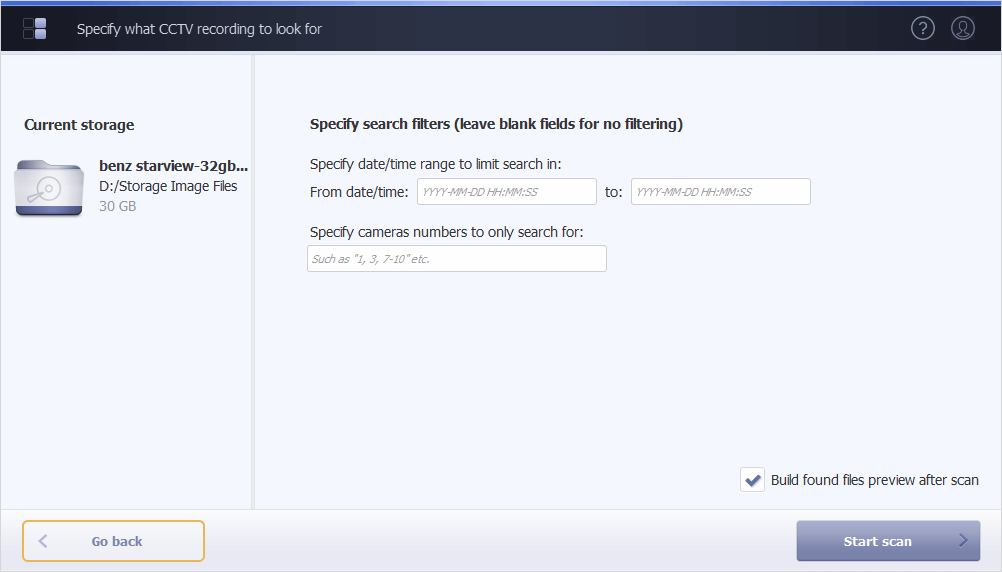Justo después del inicio del programa, se le solicita que elija un medio digital a escanear en busca de datos de vídeo eliminados o perdidos. Es posible iniciar las operaciones de recuperación sólo después de que se seleccione un almacenamiento de datos.
El software detecta automáticamente todos los dispositivos de almacenamiento físicos actualmente conectados a la computadora local. El proceso de carga de almacenamientos en el programa puede llevar unos segundos.
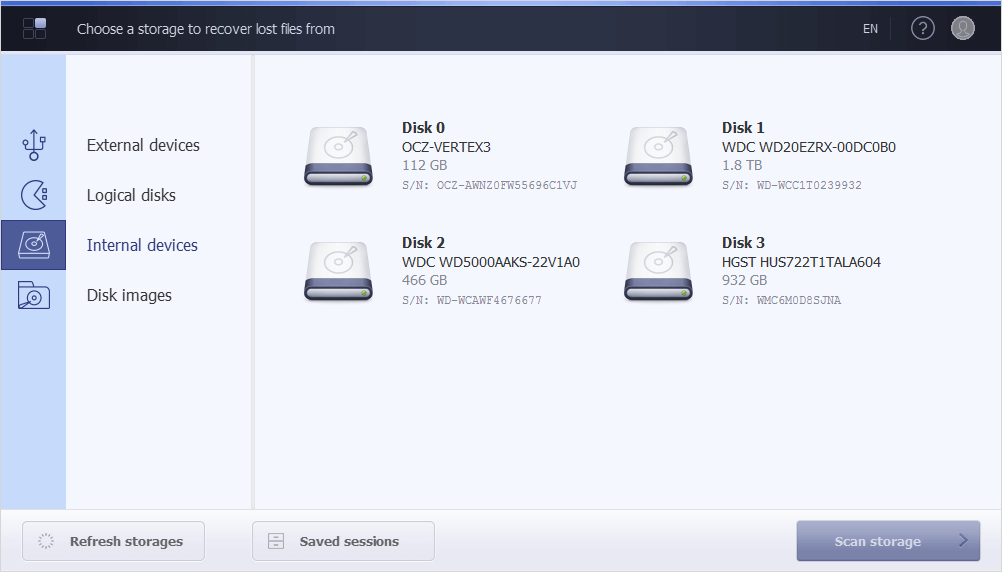
También se puede pulsar el botón "Actualizar almacenamientos" ("Refresh storages") en la esquina inferior izquierda para que se actualice la lista actual y que se muestren los dispositivos adjuntos recientemente. Tenga en cuenta, por favor, que el usuario del programa trata únicamente con objetos virtuales que representan almacenamientos reales. De esta manera, el software garantiza el procesamiento seguro que no afecta el dispositivo original.
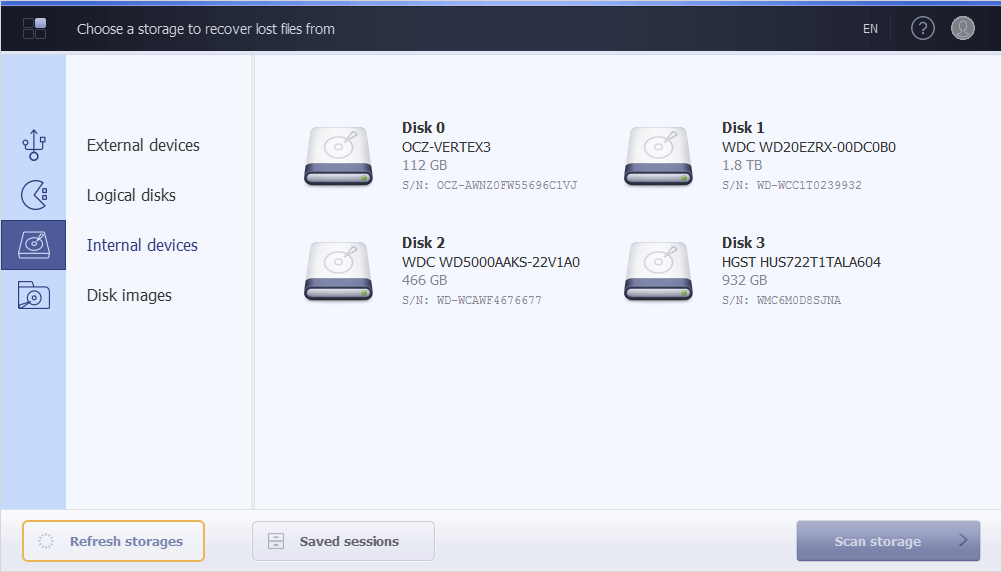
Un archivo *.mrse existente con los resultados del escaneo que se creó siguiendo las instrucciones de la sección Guardar una sesión de escaneo se puede abrir con el botón "Sesiones guardadas" ("Saved sessions") en la esquina inferior izquierda de la pantalla del programa.
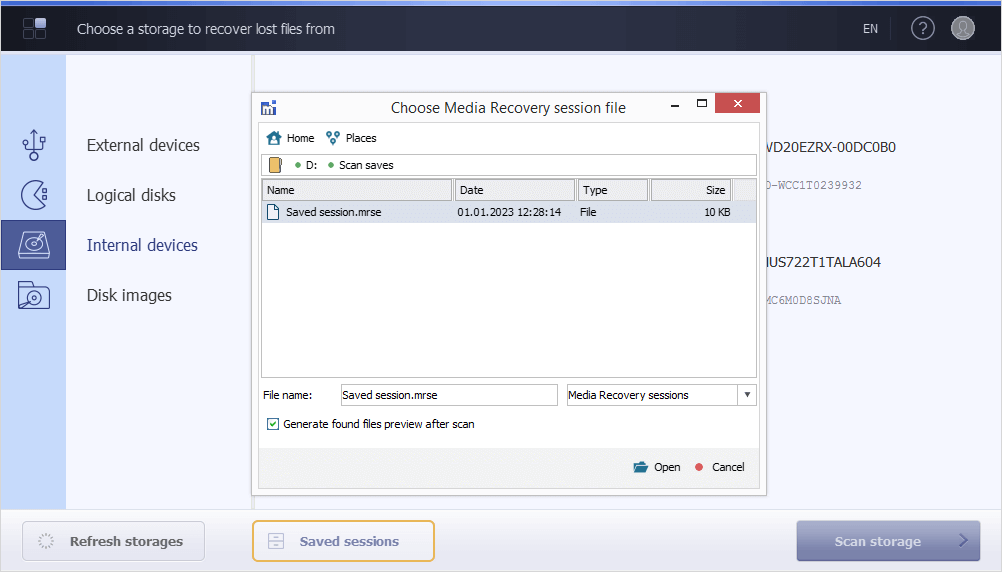
El almacenamiento para escanear, dependiendo de su tipo, se puede encontrar bajo una de las siguientes categorías:
Dispositivos externos/External devices
Aquí están recopilados todos los medios extraíbles, incluidos los discos duros y SSD portátiles, las tarjetas de memoria, las unidades de memoria USB, etc. Se puede identificar el dispositivo necesario por su nombre o capacidad.
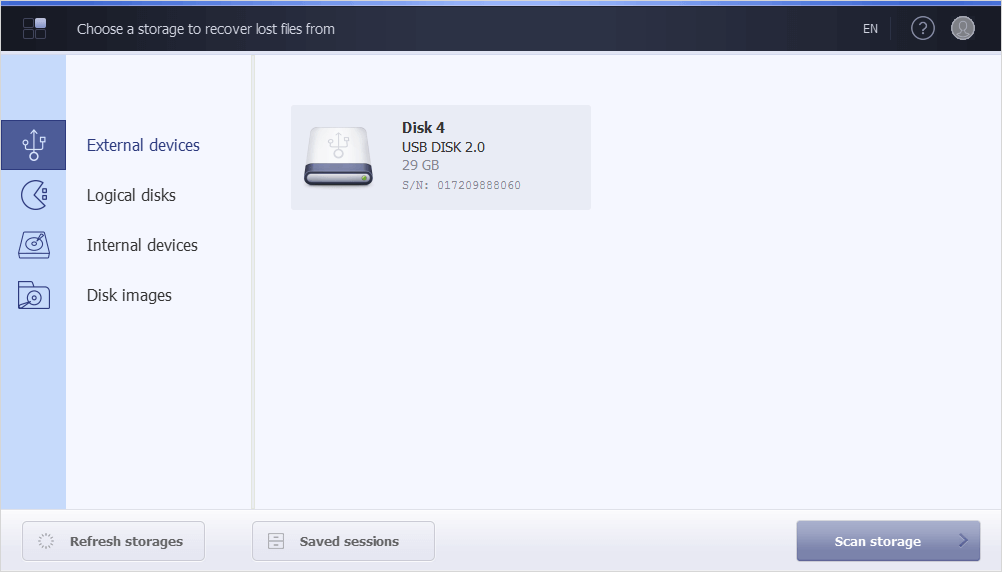
Discos lógicos/Logical disks
Esta categoría abarca todos los volúmenes de disco reconocidos por el sistema operativo actualmente utilizado. Se puede detectar el volumen necesario por el nombre que le dio el sistema operativo, el tipo de sistema de archivos o el tamaño.
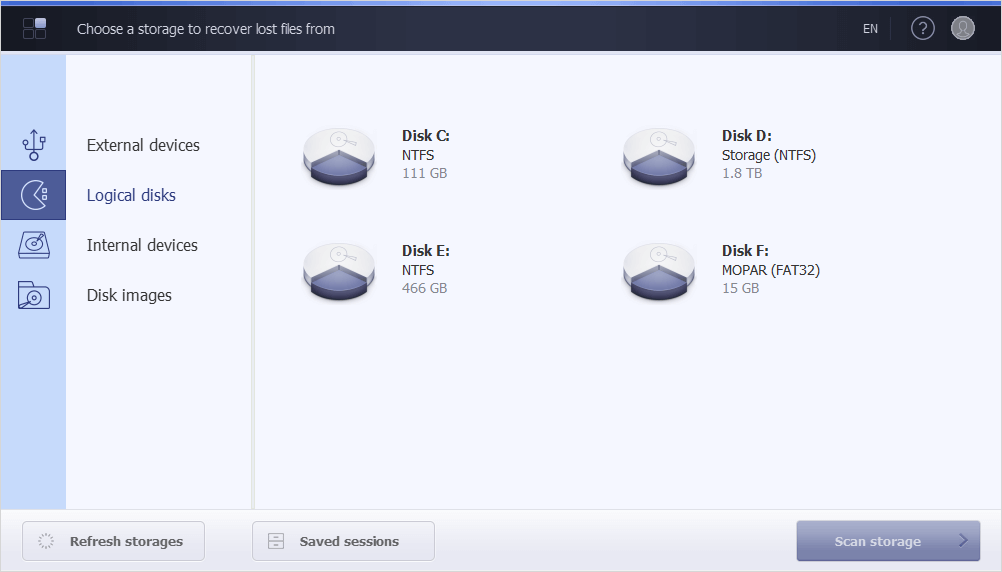
Dispositivos internos/Internal devices
Aquí están todas las unidades internamente conectadas a la computadora, por ejemplo, sus discos duros o dispositivos de estado sólido internos. La unidad necesaria se puede reconocer por su nombre o capacidad.
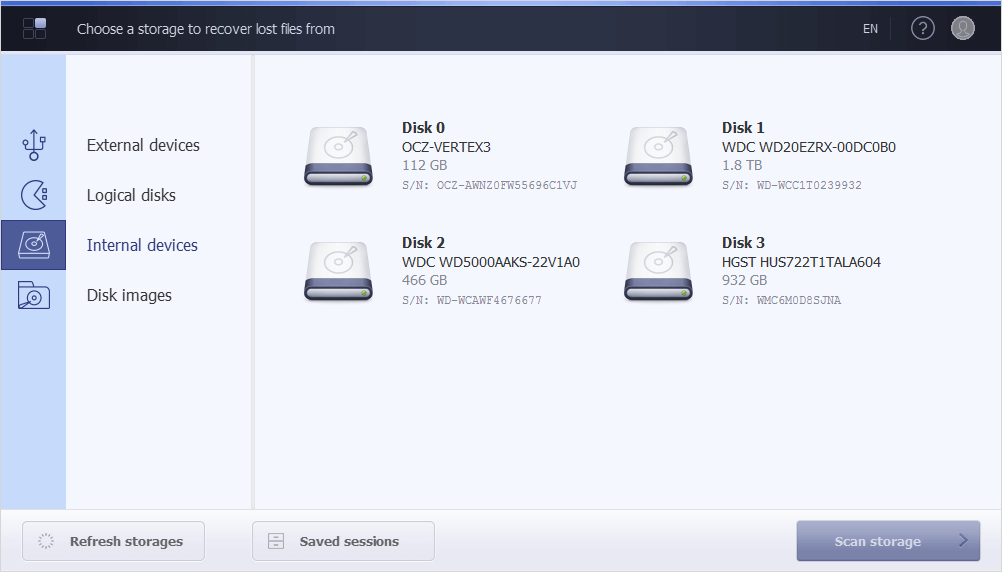
Si una unidad contiene varias particiones, haga doble clic en ella, y el programa mostrará su lista junto con sus tipos de sistemas de archivos, tamaños y sectores de inicio. Usted puede seleccionar una de ellas para realizar un análisis más preciso o marcar la opción "Escanear todo el almacenamiento" ("Scan the whole storage") para escanear la unidad por completo.
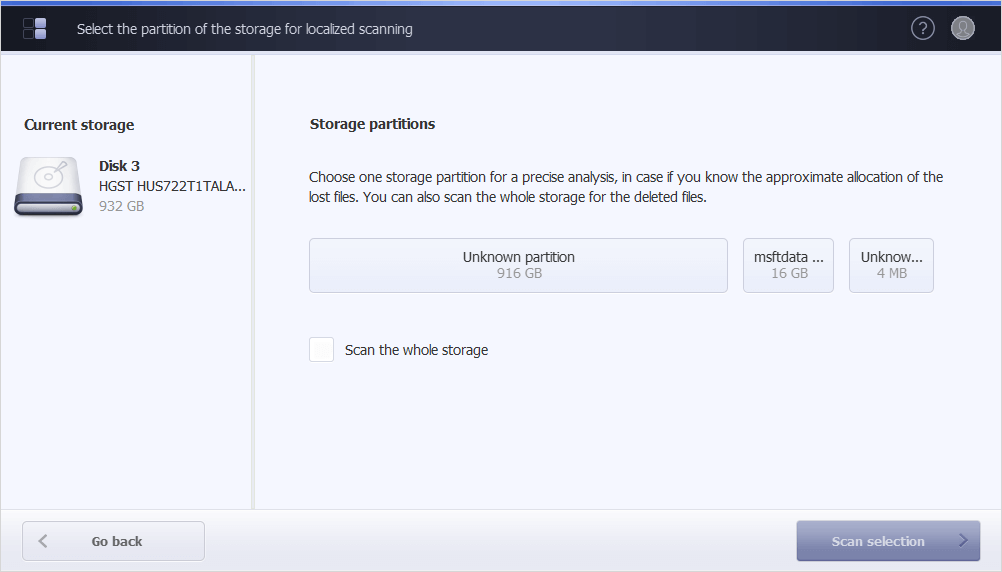
Imágenes de disco/Disk images
Para subir las imágenes de disco de formatos soportados, use el botón "Abrir nuevo" ("Open new"). En el cuadro de diálogo abierto, vaya a la ubicación del archivo de imágen de disco, selecciónelo y haga clic en "Abrir" ("Open").
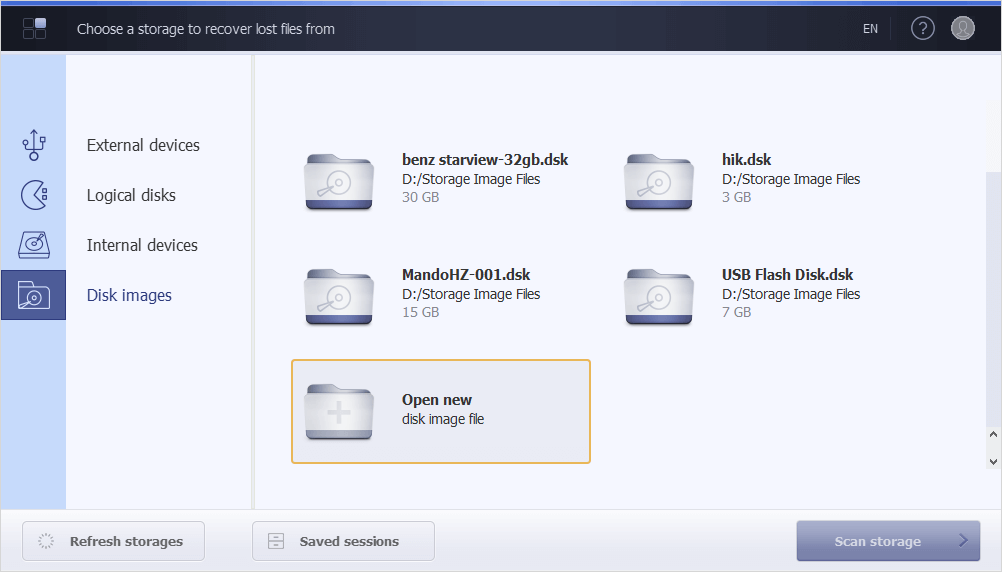
Una vez que haya encontrado el almacenamiento necesario, selecciónelo en la interfaz del software y pulse el botón "Escanear almacenamiento" ("Scan storage") o "Escanear selección" ("Scan selection") para proceder a Realizar el escaneo.
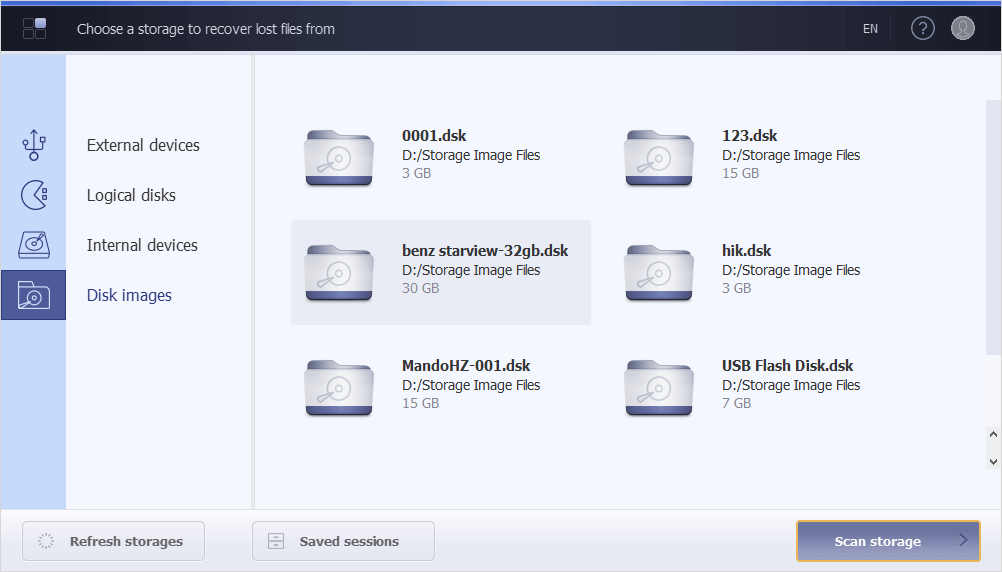
En caso de una elección incorrecta, siempre se puede volver al paso anterior con un clic en "Volver" ("Go back").